遨游浏览器使用说明及技巧.docx
《遨游浏览器使用说明及技巧.docx》由会员分享,可在线阅读,更多相关《遨游浏览器使用说明及技巧.docx(13页珍藏版)》请在冰豆网上搜索。
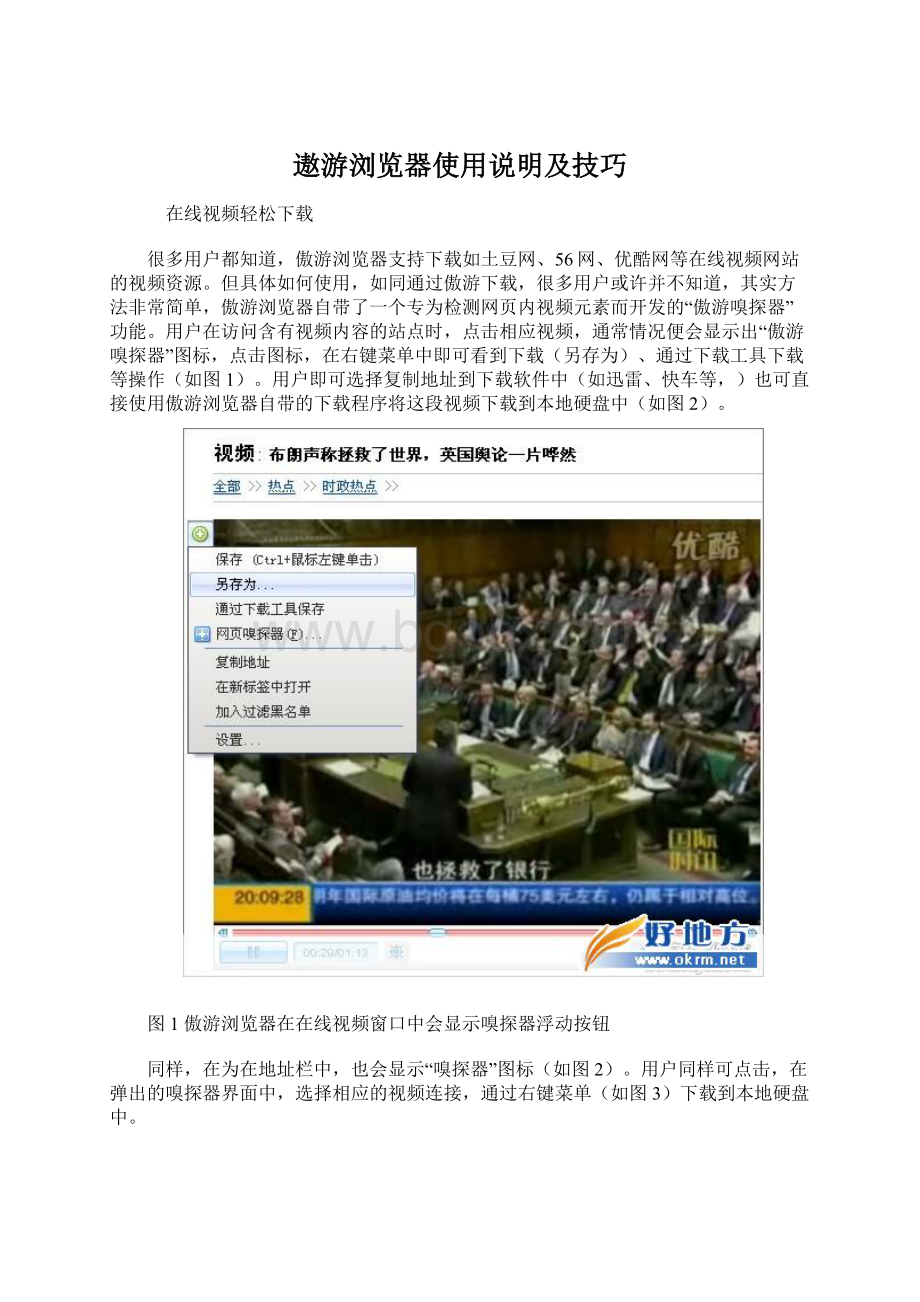
遨游浏览器使用说明及技巧
在线视频轻松下载
很多用户都知道,傲游浏览器支持下载如土豆网、56网、优酷网等在线视频网站的视频资源。
但具体如何使用,如同通过傲游下载,很多用户或许并不知道,其实方法非常简单,傲游浏览器自带了一个专为检测网页内视频元素而开发的“傲游嗅探器”功能。
用户在访问含有视频内容的站点时,点击相应视频,通常情况便会显示出“傲游嗅探器”图标,点击图标,在右键菜单中即可看到下载(另存为)、通过下载工具下载等操作(如图1)。
用户即可选择复制地址到下载软件中(如迅雷、快车等,)也可直接使用傲游浏览器自带的下载程序将这段视频下载到本地硬盘中(如图2)。
图1傲游浏览器在在线视频窗口中会显示嗅探器浮动按钮
同样,在为在地址栏中,也会显示“嗅探器”图标(如图2)。
用户同样可点击,在弹出的嗅探器界面中,选择相应的视频连接,通过右键菜单(如图3)下载到本地硬盘中。
图2访问含有视频内容的站点,傲游浏览器会自动嗅探视频地址
图3选中相应视频地址,点击鼠标右键,即可通过傲游浏览器下载到本地
另外用户若发现访问视频站点时,可能并未弹出浮动按钮,无法下载当前的视频内容,此时,用户点击“工具“菜单,进入“傲游设置中心”选项,点击“浮动按钮”,即可对如何显示,如按动Ctrl键等进行设置。
同时,傲游浏览器还可在通过在访问视频网页时,按动Ctrl+Alt键还可强制要求傲游浏览器显示浮动按钮,下载页面中的视频内容(如图4)。
图4通过Ctrl+Alt键可强制开启浮动窗口
截图全自动想要几张就几张
很多专业截图软件(如HyperSnap)等,都支持将截图自动保存,不会弹出保存页面,方便用户快速截取多张图片。
对于时效性很强的内容,如软件安装步骤等尤为适用。
而傲游浏览器自带的截图功能,其实同样可实现“自动截图”功能。
无需在每次截图后弹出保存提示,即可自动将截取的图片保存到用户设定好的文件目录之中。
设置方法非常简单,用户首先点击傲游浏览器的“工具”菜单,选中“屏幕截图”在子菜单中选择“截图选项”,在弹出的截图设置窗口中即可对傲游浏览器的截图功能进行设置(如图5)。
图5点击“工具“菜单中的屏幕截图,在子菜单中找到设置选项
用户点击截图选项中的“保存”到文件选项,为截图文件设置一个自动保存的文件位置(如图6)。
选中后点击确定选项,自动截图功能便已设置完毕,非常简单。
图6在“保存到文件”选项中设置自动截图的保存位置
设置完成之后,用户在访问网页时,直接按动截图快捷键,即可快速将截图到相应目录,不再弹出保存提示,方便用户快速截取(如图7)。
图7通过截图自动保存设置,可轻松将截图保存到指定目录之中
用好“月光宝盒”恢复收藏夹内容
傲游浏览器自带的收藏夹功能,相比IE等浏览器更为强大,不仅可通过收藏管理其轻松进行分类,还可在使用傲游帐户登录的情况下,将收藏内容轻松同步到网络之中,方便用户在其它地点调用。
但一些时候,可能有用户回出现将收藏夹内容误删除,或在导入新的收藏内容时不慎将原始数据覆盖,导致此前收藏的精彩页面无法找回。
,让用户感到十分遗憾,而在傲游浏览器中,实际为用户贴心打造了一个“恢复收藏”功能,可帮助用户轻松将收藏内容回复。
傲游浏览器的“收藏夹恢复”功能和Windows系统的系统还原功能类似,每日为用户创造一个收藏备份点,为用户对收藏内容进行备份。
恢复方法也非常简单,直接点击傲游浏览器的“收藏菜单”,切换到“更多操作“。
在子菜单中选择”恢复收藏“,即可进入到傲游浏览器的收藏夹恢复界面(如图8)。
图8点击收藏夹菜单的“更多操作“进入到收藏恢复界面
此时在恢复收藏选项中,会显示此前傲游浏览器为用户自动创建的收藏夹内容备份点,按照时间进行排列,而若用户开通了网络收藏,则可点击下方的“从在线备份恢复收藏“连接,打开傲游浏览器在线收藏的恢复页面(如图9)。
图9傲游浏览器恢复本地收藏内容界面
打开傲游浏览器的在线收藏恢复页面后,用户点击需要恢复到的日期吼后,点击“恢复”按钮,即可轻松将收藏夹内容还原到当日状态,如同电影《大话西游》中的月光宝盒一样,让你随意“穿梭”在时空之中。
图11选中需要恢复到日期,找回误删的收藏内容
编辑点评:
通过笔者分别为大家介绍的通过傲游浏览器下载在线视频网站中的视频内容、通过设置,让傲游浏览器自带的截图功能也能和专业的截图软件一样实现快速截取多张图片,已经在用户在管理傲游浏览器的收藏夹时,出现误删除情况,可通过本地还原点恢复和在线收藏恢复轻松找回这三个傲游浏览器的使用技巧,相信对大家都能够有所启发。
作为一款目前最受用户欢迎的浏览器软件,傲游浏览器的功能非常丰富,日后笔者也会为大家介绍更多、更为实用的傲游浏览器功能和使用技巧,方便大家更好的使用、设置傲游浏览器,真正感受到上网冲浪带来的无限乐趣。
遨游浏览器快捷键大全
F1 新建并激活到一个空白窗口
F2 向左切换一个标签(窗口)
F3 向右切换一个标签(窗口)
F4 下拉地址栏
F5 刷新当前页面
F11 全屏查看或恢复
ESC 停止载入当前页面
Tab 在当前页面中,焦点移动到下一个项目
Home 回到当前页面顶端
End 跳到当前页面底部
PageUp 当前页面向上翻一屏
PageDown 当前页面向下翻一屏
Space(空格键) 当前页面向下翻一屏
Ctrl+1,2,3... 切换到从左边数起第1,2,3...个标签
Ctrl+A 全部选中当前页面内容
Ctrl+C 复制当前选中内容
Ctrl+D 打开“添加收藏”面版(把当前页面添加到收藏夹中)
Ctrl+E 打开或关闭“搜索”侧边栏(各种搜索引擎可选)
Ctrl+F 打开“查找”面版
Ctrl+G 打开或关闭“简易收集”面板
Ctrl+H 打开“历史”侧边栏
Ctrl+I 打开“收藏夹”侧边栏/另:
将所有垂直平铺或水平平铺或层叠的窗口恢复
Ctrl+K 关闭除当前和锁定标签外的所有标签
Ctrl+L 打开“打开”面版(可以在当前页面打开Iternet地址或其他文件...)
Ctrl+N 新建一个空白窗口(可更改,Maxthon选项→标签→新建)
Ctrl+O 打开“打开”面版(可以在当前页面打开Iternet地址或其他文件...)
Ctrl+P 打开“打印”面板(可以打印网页,图片什么的...)
Ctrl+Q 打开“添加到过滤列表”面板(将当前页面地址发送到过滤列表)
Ctrl+R 刷新当前页面.fz0eJUl
Ctrl+S 打开“保存网页”面板(可以将当前页面所有内容保存下来)
Ctrl+T 垂直平铺所有窗口
Ctrl+V 粘贴当前剪贴板内的内容
Ctrl+W 关闭当前标签(窗口)
Ctrl+X 剪切当前选中内容(一般只用于文本操作)
Ctrl+Y 重做刚才动作(一般只用于文本操作)
Ctrl+Z 撤消刚才动作(一般只用于文本操作)
Ctrl+F4 关闭当前标签(窗口)
Ctrl+F5 刷新当前页面
Ctrl+F6 按页面打开的先后时间顺序向前切换标签(窗口)
Ctrl+F11 隐藏或显示菜单栏
Ctrl+Tab 以小菜单方式向下切换标签(窗口)
Ctrl+Enter 域名自动完成http:
//www.XXX.com(内容可更改,Maxthon选项→地址栏→常规)/另:
当输入焦点在搜索栏中时,为高亮关键字
Ctrl+拖曳 保存该链接的地址或已选中的文本或指定的图片到一个文件夹中(保存目录可更改,Maxthon选项→保存)
Ctrl+小键盘\'+\' 当前页面放大20%
Ctrl+小键盘\'-\' 当前页面缩小20%
Ctrl+小键盘恢复当前页面的缩放为原始大小
Ctrl+Alt+S 自动保存当前页面所有内容到指定文件夹(保存路径可更改,Maxthon选项→保存)
Ctrl+Shift+小键盘\'+\' 所有页面放大
Ctrl+Shift+小键盘\'-\' 所有页面缩小
Ctrl+Shift+F 输入焦点移到搜索栏
Ctrl+Shift+G 关闭“简易收集”面板
Ctrl+Shift+H 打开并激活到你设置的主页
Ctrl+Shift+N 在新窗口中打开剪贴板中的地址,如果剪贴板中为文字,则调用搜索引擎搜索该文字(搜索引擎可选择,Maxthon选项→搜索)
Ctrl+Shift+S 打开“保存网页”面板(可以将当前页面所有内容保存下来,等同于Ctrl+S)
Ctrl+Shift+W 关闭除锁定标签外的全部标签(窗口)
Ctrl+Shift+F6 按页面打开的先后时间顺序向后切换标签(窗口)
Ctrl+Shift+Tab 以小菜单方式向上切换标签(窗口)
Ctrl+Shift+Enter 域名自动完成http:
//www.XXX(内容可更改,Maxthon选项→地址栏→常规)
Alt+1 保存当前表单
Alt+2 保存为通用表单
Alt+A 展开收藏夹列表
Alt+C 开启或关闭网页内容过滤功能
Alt+D 输入焦点移到地址栏
Alt+E 展开编辑菜单
Alt+F 展开文件菜单
Alt+G 展开快捷组菜单
Alt+H 展开帮助菜单
Alt+I 开启或关闭弹出窗口过滤功能
Alt+L 列出当前页面所有链接`
Alt+O 展开选项菜单
Alt+P 开启或关闭弹出窗口自动过滤功能
Alt+Q 根据保存的表单填写当前表单
Alt+S 将当前页面保存为一个Html或txt文档(纯文本的备份,类似XX快照,保存路径可更改,Maxthon选项→保存)
Alt+T 展开工具菜单
Alt+V 展开查看菜单
Alt+W 展开窗口菜单|
Alt+X 锁定或解开当前标签(窗口)
Alt+Z 重新打开并激活到最近关闭的页面(窗口)
Alt+\'-\' 打开窗口控制菜单
Alt+\'~\' 隐藏或显示Maxthon(可更改,Maxthon选项→常规→常规)
Alt+Home 打开并激活到你的主页(主页更改,Maxthon选项→起始页)
Alt+左方向键 后退(这跟F12下面的←键也就是BACKSPACE键,一样的效果)
Alt+右方向键 前进
Alt+拖曳 打开页面时临时切换是否激活到新页面窗口(根据你是否按下了\"激活新窗口\"的按钮)
Shift+F5 同时刷新所有页面
Shift+F10 打开右键快捷菜单
Shift+Esc 停止载入所有页面
Shift+Tab 在当前页面中,焦点移动到上一个项目
Shift+Enter 域名自动完成http:
//www.XXX.net(内容可更改,Maxthon选项→地址栏→常规)/另:
当输入焦点在搜索栏中时,为使用多搜索引擎搜索
Shift+鼠标左键单击超链接 在新窗口中打开该链接
鼠标右键+滚轮 以小菜单方式向上或向下切换标签
鼠标左键双击标签 关闭当前窗口(可更改,Maxthon选项→标签→常规)
鼠标滚轮单击标签 关闭当前窗口(可更改,Maxthon选项→标签→常规)
拖曳超链接 在新窗口中打开该链接
默认尚未开启的:
Ctrl+左方向键 向左切换一个标签(可开启,Maxthon选项→标签→常规)
Ctrl+右方向键 向右切换一个标签(可开启,Maxthon选项→标签→常规)
Ctrl+鼠标右键 未定义(可自定义,Maxthon选项→标签→常规)
鼠标滚轮单击超链接 在新窗口中打开该链接(可开启,Maxthon选项→标签→新建)
其他小技巧:
在页面开始载入时,按住Ctrl不放,可以暂时禁用内容过滤和弹出窗口过滤功能/另:
可以阻止弹出消息框
打开Maxthon时按住Shift可以跳过启动网页设定(也就是那个\"恢复上次访问页面\"的窗口)
下载文件前按着Alt可以临时禁止使用下载工具(假如你设置了默认使用下载工具下载)鼠标指针指向标签栏,使用鼠标滚轮滚动可以切换标签(窗口)